Gerelateerd - Kloonmenu
Gerelateerd - Na het klonen
Gerelateerd - Kloonsoftware
Gerelateerd - Samsung Data Migration Software
Gerelateerd - SSD wordt niet herkend (Pagina 1), tijdens de installatie van Windows 10
Gerelateerd - SSD wordt niet herkend (Pagina 2), nieuw uit de verpakking
Gerelateerd - SSD wordt niet herkend (Pagina 3), wanneer we een harddisk willen klonen naar nieuwe SSD
De schijf is offline wegens een handtekeningconflict
Twee schijven hebben een identiek zelfde schijfhandtekening
Info
Problemen met een schijf welke offline raakt als gevolg van een handtekeningconflict tussen
twee schijven is een voorval welke metname voorkomt na het klonen van een harddisk of een ssd.
Het gevolg van het klonen is, dat na het klonen de doel-schijf en de bronschijf twee identiek
dezelfde schijfhandtekeningen hebben en de gebruiker na het klonen beide schijven in de
computer koppelt. Twee dezelfde schijven met elk dezelfde unieke schijfhandtekening is
niet toegestaan. Hierdoor zal Windows een van beide schijven offline zetten. Daardoor is
de betreffende offline gezette schijf niet meer zichtbaar in de Windows verkenner.
U zult de betreffende schijf zelf handmatig weer online moeten zetten. Hoe U dat kunt doen,
dat kunt U hieronder lezen.
Uit de praktijk
De situatie
We hebben een 1 Tb HDD gekloond naar een nieuwe 500 Gb SSD.
We hebben een externe schijf (2,5 inch harddisk ) in een externe 2,5 inch harddiskbox.
De externe HDD schijf is de bron-schijf welke kort daarvoor gekloond is en waarvan de doel-schijf ( de ssd ) nu in de laptop zit.
Dus, de doel-schijf is een nieuwe SSD welke nu in de laptop zit en de huidige externe HDD schijf was de vorige bron-schijf
uit de laptop.
We koppelen de HDD schijf, via de USB-poort van de externe box aan de laptop.
Probleem
Na plaatsing van de schijf aan de laptop vragen we de Windows verkenner op, via
de toetscombinatie: WindowsToets + E
Windows 10 toont de schijf niet in de verkenner.
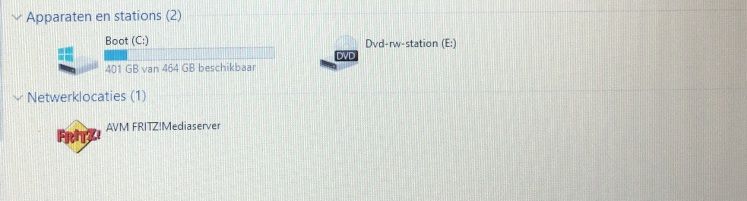
- We gaan even terug naar het bureaublad
- We klikken nu met de rechter muisknop op de Windows 10 Start-knop
- We kiezen uit het menu: Apparaatbeheer
- In Apparaatbeheer klikken we op: Schijfstations
- Wat zien we: Zowel de interne nieuwe SSD als de aangesloten externe schijf worden beide wèl getoond.
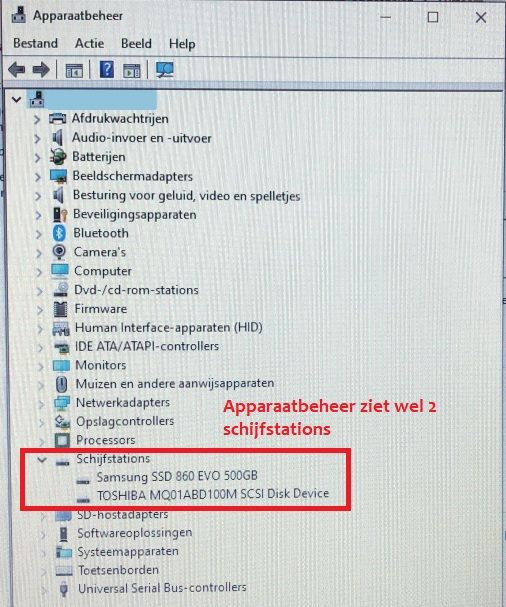
- We gaan opnieuw even terug naar het bureaublad
- We klikken met de rechter muisknop op de Windows 10 Start-knop.
- We kiezen uit het menu: Schijfbeheer
- Wat zien we:
- Schijf 1 ( de externe schijf ) is door Windows 10 offline gezet. Daarom laat
Windows 10 de schijf niet zien in de Windows verkenner.
.
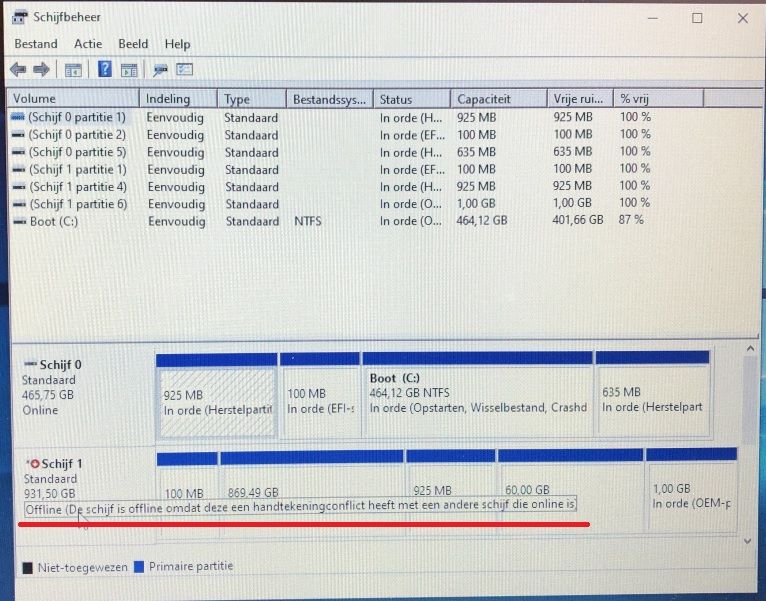
Mogelijke oorzaak
Na het klonen hebben beide schijven, zowel de bron-schijf ( HDD) als de doel-schijf ( SSD )
dezelfde schijfhandtekening.
Botsing tussen twee schijfhandtekeningen
Botsingen op schijfhandtekeningen in Windows gebeuren wanneer twee opslagapparaten dezelfde
schijfhandtekening hebben. Het meest voorkomende geval is wanneer een schijf sector voor sector
is gekloond om een identieke kopie te maken en een gebruiker vervolgens probeert deze naast het
origineel te monteren.
Een soortgelijk scenario komt voor wanneer back-upsoftware of virtualisatietool een virtuele harde schijf
maakt van een fysieke harde schijf. Als U de twee tegelijk gebruikt, kan er een botsingsfout met
de schijfhandtekening ontstaan omdat de stations identieke kopieën zijn van elkaar.
Oplossing
De oplossing van dit probleem is erg eenvoudig.
- Klik met de rechter muisknop op de Windows 10 Start-knop
- Kies uit het menu: Schijfbeheer
- Klik met de rechter muisknop op de schijf welke offline is, in het eerste linker vlak
waarin het schijfnummer staat vermeld, zie de afbeelding hieronder.
- Kies uit het menu: Online brengen
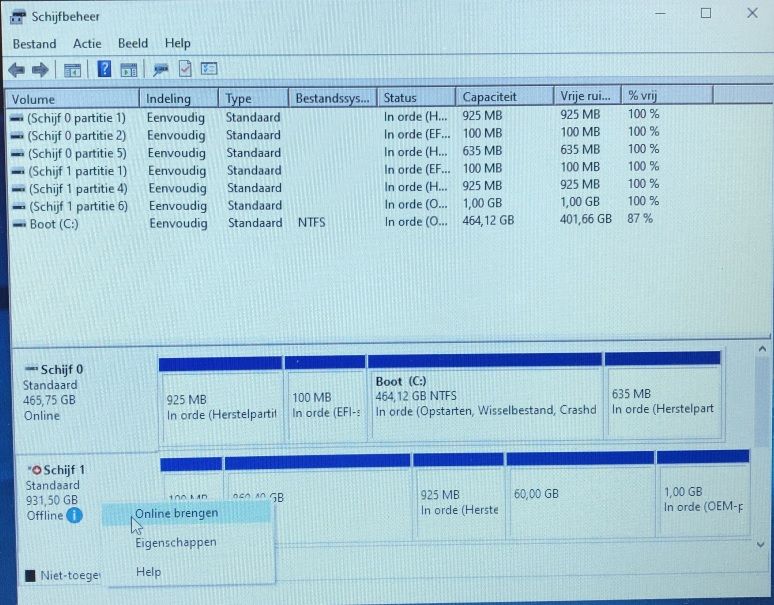
- Windows 10 zal daarna de schijf van offline weer online brengen.
- Daarna is de betreffende schijf weer online en zichtbaar in de Windows 10 Verkenner.
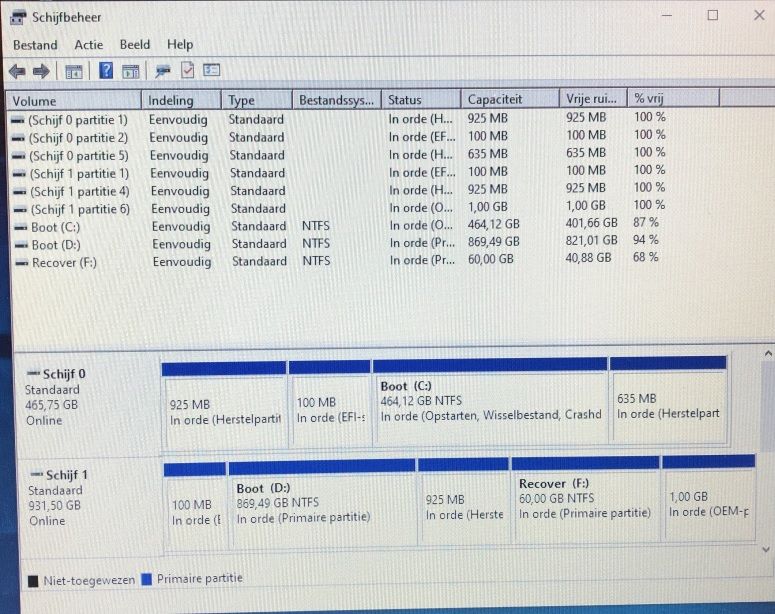
Links naar meer info
Microsoft
LINK - Zoeken bij Microsoft Answers: Disk offline because it has signature collision with another disk online
LINK - Zoeken bij Microsoft Support: Disk offline
LINK - Disk offline because it has signature collision with another disk online
LINK - Getting same disk identifiers
LINK - I put in a new SSD, copied my old disk using Samsungs SW, and want to make my original disk a second disk.
LINK - Help changing a hard drive signature
LINK - Windows 7 : My Drive does not appear in Windows Explorer view
Overige
LINK - Lifewire - What Is a Disk Signature and Why Is It Necessary?
LINK - What Is Disk Signature Collision and How to Fix It?
LINK - What is Disk Signature Collision? How to fix Disk Signature Collision problem on Windows?
LINK - How to Fix the Disk Signature Collision Error on Windows
Videos
VIDEO - How to change offline harddisk into online harddisk
VIDEO - Disk signature collision hard drive wont show up on a particular computer
VIDEO - Hard drive not showing error after cloning to ssd.
VIDEO - How I fixed my computer Disk Signature Collision
|
|